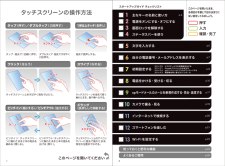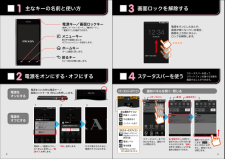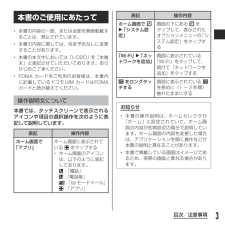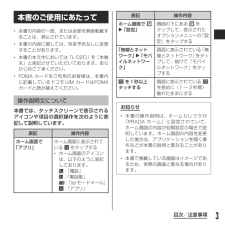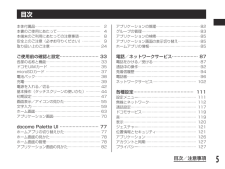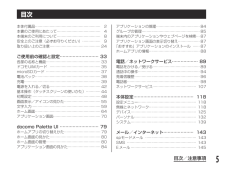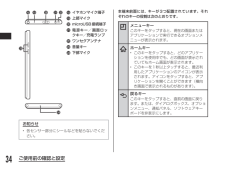Q&A
取扱説明書・マニュアル (文書検索対応分のみ)
"アイコン"2 件の検索結果
"アイコン"180 - 190 件目を表示
全般
質問者が納得初期設定には、出会い系サイトのアプリは入っていません。
携帯ショップなどで、購入時に加入すると割安になるアプリがありますから、その時に入れられたアプリかも知れませんよ?
4902日前view92
全般
質問者が納得ブックマークの消去=
Google検索開いて右上
(検索バーの右)のリボンtapして
ブックマークリストが開いたら
消したいの長押しで消去出来るよ☆
個別着信=
電話帳の保存方法本体じゃなくGoogleアカウントやDOCOMOに
保存すれば個別で設定出来たはず…
4953日前view131
1 2タップ(押す)/ダブルタップ(2回押す)1秒以上タッチ(長押し)フリック(はらう)スワイプ(なぞる)ピンチイン(縮小する) / ピンチアウト(拡大する)ドラッグ(長押しして移動する)タップ:指先で1回軽く押す。 ダブルタップ:指先ですばやく2回押す。指先で長押しする。タッチスクリーン上をすばやく指先ではらう。タッチスクリーンを指先で軽く触れたまま、縦や横へなぞる。ピンチイン:タッチスクリーンに触れたまま2本の指先を縮める(閉じる)。ピンチアウト:タッチスクリーンに触れたまま2本の指先を広げる(開く)。タッチスクリーン上のアイコンやバーに指先で触れたまま、特定の位置までなぞる。トンットントンッ トントンッジー ジーサーッサーッスーッスーックニュークニュービョッ ビョッズリズリタッチスクリーンの操作方法このページを開いてください文字を入力する自分の電話番号・メールアドレスを表示する初期設定する電話をかける・受ける・切るspモードメールのメールを 新規作成する・見る・返信するカメラで撮る・見るインターネットで検索するステータスバーを使う画面ロックを解除する電源をオンにする・オフにする主なキーの名前と使い方スタ...
主なキーの名前と使い方画面ロックを解除するステータスバーを使う 電源をオンにする・オフにする1 34 2ステータスバーを使って、スマートフォンの様々な状態を確認することができます。電源をオンにしたあとや、画面が暗くなっている場合、画面を上方向にはらい、ロックを解除します。電源キー/画面ロックキーを1秒以上長押しし、 「電源オフ」を押します。各「設定ボタン」を押すと、設定やONとOFFの切り替えなどが行えます。「通知」を押すと新着メールや不在着信の確認ができます。ステータスバーを下方向になぞると、通知パネルが開きます。ロゴが表示されたあと、電源がオフになります。「OK」を押します。ステータスバーのアイコン 通知パネルを開く・閉じる112233電源キー/画面ロックキー長押しで「マナーモード」、「機内モード」、「電源オフ」を選択できます。メニューキー表示中の画面に応じたオプションメニューを表示します。ホームキーホーム画面に戻します。戻るキーひとつ前の状態に戻します。電源をオフにする電源をオンにする電源を入れる時は電源キー/画面ロックキーを1秒以上長押しします。ズリズリ*設定状況により色が 変わる場合があります。新着...
3目次/注意事項本書のご使用にあたって• 本書の内容の一部、または全部を無断転載することは、禁止されています。• 本書の内容に関しては、将来予告なしに変更することがあります。• 本書の本文中においては「L-02D」を「本端末」と表記させていただいております。あらかじめご了承ください。• FOMA カードをご利用のお客様は、本書内に記載しているドコモUIM カードはFOMA カードと読み替えてください。操作説明文について本書では、タッチスクリーンで表示されるアイコンや項目の選択操作を次のように表記して説明しています。表記 操作内容ホーム画面で■「アプリ」ホーム画面に表示されている をタップする• ホーム画面のアイコンは、以下のように表記しております。 :「電話」 :「電話帳」 :「spモードメール」 :「アプリ」表記 操作内容ホーム画面で ■u「システム設定」画面の下にある をタップして、表示されたオプションメニューの「システム設定」をタップする「Wi-Fi」 u「ネットワークを追加」画面に表示されている「Wi-Fi」をタップして、続けて「ネットワークを追加」をタップする■をロングタッチする画面...
3目次/注意事項本書のご使用にあたって• 本書の内容の一部、または全部を無断転載することは、禁止されています。• 本書の内容に関しては、将来予告なしに変更することがあります。• 本書の本文中においては「L-02D」を「本端末」と表記させていただいております。あらかじめご了承ください。• FOMA カードをご利用のお客様は、本書内に記載しているドコモUIM カードはFOMA カードと読み替えてください。操作説明文について本書では、タッチスクリーンで表示されるアイコンや項目の選択操作を次のように表記して説明しています。表記 操作内容ホーム画面で■「アプリ」ホーム画面に表示されている をタップする• ホーム画面のアイコンは、以下のように表記しております。 :「電話」 :「電話帳」 :「spモードメール」 :「アプリ」表記 操作内容ホーム画面で ■u「設定」画面の下にある をタップして、表示されたオプションメニューの「設定」をタップする「無線とネットワーク」 u「モバイルネットワーク」画面に表示されている「無線とネットワーク」をタップして、続けて「モバイルネットワーク」をタップする■を1秒以上タ...
本書のご使用にあたって• 本書の内容の一部、または全部を無断転載することは、禁止されています。• 本書の内容に関しては、将来予告なしに変更することがあります。• 本書の本文中においては「L-02D」を「本端末」と表記させていただいております。あらかじめご了承ください。• FOMAカードをご利用のお客様は、本書内に記載しているドコモUIMカードはFOMAカードと読み替えてください。操作説明文について本書では、タッチスクリーンで表示されるアイコンや項目の選択操作を次のように表記して説明しています。表記 操作内容ホーム画面で「アプリ」ホーム画面に表示されている をタップする• ホーム画面のアイコンは、以下のように表記しております。 :「電話」 :「電話帳」 :「spモードメール」 :「アプリ」表記 操作内容ホーム画面で ■u「設定」画面の下にある をタップして、表示されたオプションメニューの「設定」をタップする「無線とネットワーク」 u「 モバイルネットワーク」画面に表示されている「無線とネットワーク」をタップして、続けて「モバイルネットワーク」をタップする■を1秒以上タッチする画面に表示されてい...
目次本体付属品………………………………………………2本書のご使用にあたって………………………………4本端末のご利用にあたっての注意事項………………8安全上のご注意(必ずお守りください)…………… 9取り扱い上のご注意……………………………………24ご使用前の確認と設定………………………33各部の名称と機能………………………………………33ドコモUIMカード…………………………………… 35microSDカード……………………………………… 37電池パック………………………………………………38充電………………………………………………………39電源を入れる/切る……………………………………42基本操作(タッチスクリーンの使いかた)………… 44初期設定…………………………………………………47画面表示/アイコンの見かた…………………………55文字入力…………………………………………………59ホーム画面………………………………………………63アプリケーション画面…………………………………70docomo Palette UI ……………………… 77ホームアプリの切り替えかた…………………………77ホーム画面の見...
本書のご使用にあたって• 本書の内容の一部、または全部を無断転載することは、禁止されています。• 本書の内容に関しては、将来予告なしに変更することがあります。• 本書の本文中においては「L-02D」を「本端末」と表記させていただいております。あらかじめご了承ください。• FOMAカードをご利用のお客様は、本書内に記載しているドコモUIMカードはFOMAカードと読み替えてください。操作説明文について本書では、タッチスクリーンで表示されるアイコンや項目の選択操作を次のように表記して説明しています。表記 操作内容ホーム画面で「アプリ」ホーム画面に表示されている をタップする• ホーム画面のアイコンは、以下のように表記しております。 :「電話」 :「電話帳」 :「spモードメール」 :「アプリ」表記 操作内容ホーム画面で ■u「システム設定」画面の下にある をタップして、表示されたオプションメニューの「システム設定」をタップする「Wi-Fi」 u「ネットワークを追加」画面に表示されている「Wi-Fi」をタップして、続けて「ネットワークを追加」をタップするをロングタッチする画面に表示されている を長めに...
目次本体付属品………………………………………………2本書のご使用にあたって………………………………4本端末のご利用について………………………………8安全上のご注意(必ずお守りください)…………… 9取り扱い上のご注意……………………………………24ご使用前の確認と設定………………………33各部の名称と機能………………………………………33ドコモUIMカード…………………………………… 35microSDカード……………………………………… 37電池パック………………………………………………38充電………………………………………………………39電源を入れる/切る……………………………………42基本操作(タッチスクリーンの使いかた)………… 44初期設定…………………………………………………48画面表示/アイコンの見かた…………………………55文字入力…………………………………………………59ホーム画面………………………………………………64アプリケーション画面…………………………………70docomo Palette UI ……………………… 79ホームアプリの切り替えかた…………………………79ホーム画面の見...
s t r uwxvr イヤホンマイク端子s 上部マイクt microUSB接続端子u 電源キー/画面ロックキー/充電ランプv ワンセグアンテナw 音量キーx 下部マイクお知らせ• 各センサー部分にシールなどを貼らないでください。本端末前面には、キーが3つ配置されています。それぞれのキーの役割は次のとおりです。メニューキーこのキーをタップすると、現在の画面またはアプリケーションで実行できるオプションメニューが表示されます。ホームキー• このキーをタップすると、どのアプリケーションを使用中でも、どの画面が表示されていてもホーム画面が表示されます。• このキーを1秒以上タッチすると、最近利用したアプリケーションのアイコンが表示されます。アイコンをタップすると、アプリケーションを開くことができます(横向き画面で表示されるものがあります)。戻るキーこのキーをタップすると、直前の画面に戻ります。または、ダイアログボックス、オプションメニュー、通知パネル、ソフトウェアキーボードを非表示にします。34ご使用前の確認と設定
31ご使用前の確認と設定※2 リアカバーの裏側のシールは、はがさないでください。シールをはがすと、ICカードを読み書きできない場合があります。※3 おサイフケータイを使用するときは、この部分を読み取り機にかざしてください。s t uwxv rr イヤホンマイク端子s 上部マイクt microUSB接続端子u 電源キー/画面ロックキー/充電ランプv ワンセグアンテナw 音量キーx 下部マイクお知らせ• 各センサー部分にシールなどを貼らないでください。本端末前面には、キーが3つ配置されています。それぞれのキーの役割は次のとおりです。メニューキーこのキーをタップすると、現在の画面またはアプリケーションで実行できるオプションメニューが表示されます。ホームキー• このキーをタップすると、どのアプリケーションを使用中でも、どの画面が表示されていてもホーム画面が表示されます。• このキーを1秒以上タッチすると、最近利用したアプリケーションのアイコンが表示されます。アイコンをタップすると、アプリケーションを開くことができます(横向き画面で表示されるものがあります)。戻るキーこのキーをタップすると、直前の画面に戻...
- 1